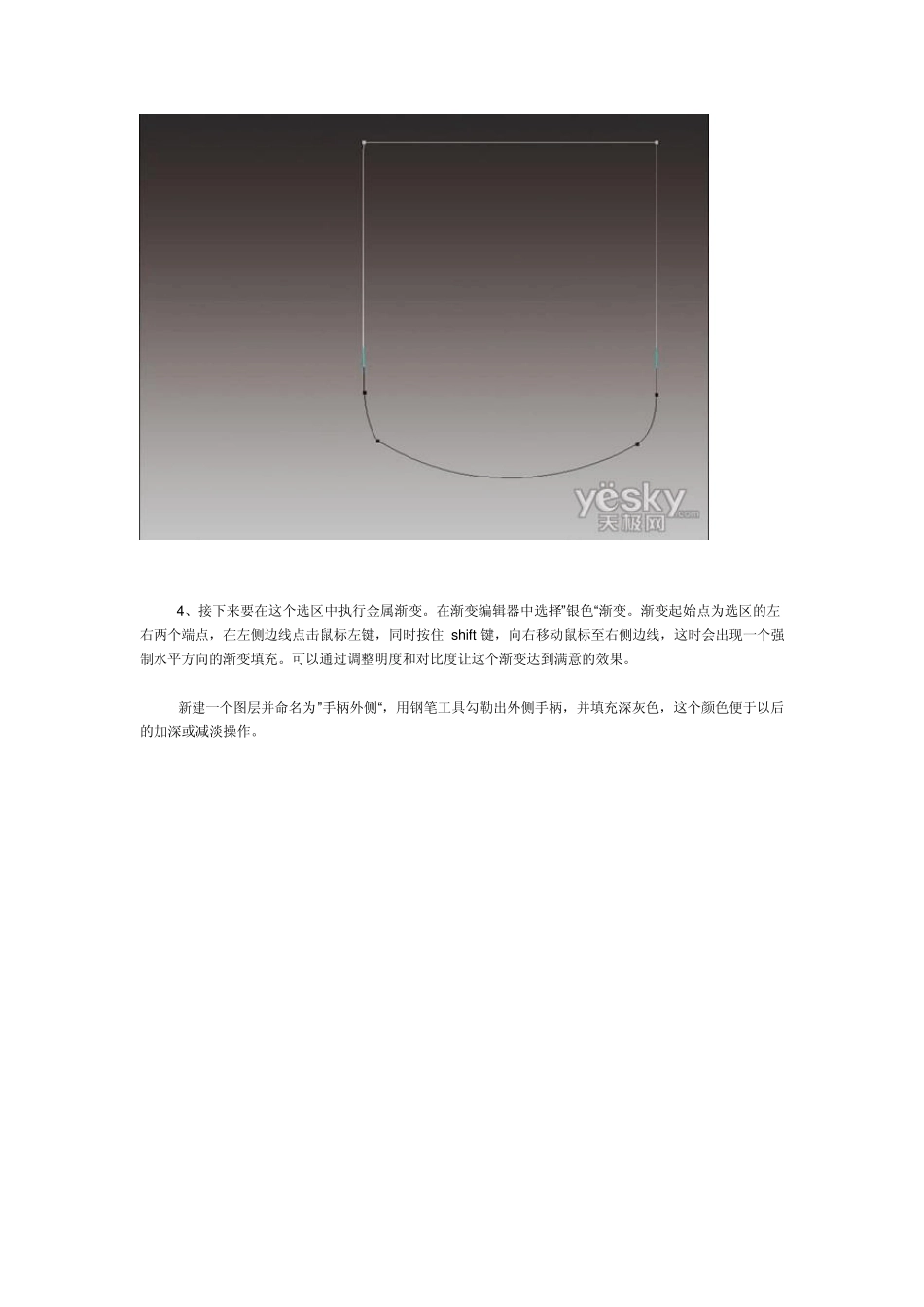首先给大家看下完成的不锈钢茶杯的最终效果: 制作这个不锈钢茶杯在Photoshop 里只是用了几个简单效果的重叠和组合,并不需要考验你的绘画能力,下面我们就来一步步实现这个效果。 1、新建一个800× 600 的单位为像素的文档,分辨率为 200 像素/英寸。 2、点击渐变编辑器右侧的小三角,在下拉菜单中选择“复位渐变”选项,将渐变编辑器恢复到初始的状态,然后选择”金属“模式,在弹出的对话框中点击”追加“,会新增几种金属渐变模式。 3、在背景层从上至下填充一个深灰到浅灰的渐变后,新建一个图层,用钢笔工具勾出一个杯子的轮廓路径(像不锈钢丝绳吧,(*^__^*) … … ),然后移动到合理的位置,并ctrl+enter 将其转换为选区。 4、接下来要在这个选区中执行金属渐变。在渐变编辑器中选择” 银色“ 渐变。渐变起始点为选区的左右两个端点,在左侧边线点击鼠标左键,同时按住 shift键,向右移动鼠标至右侧边线,这时会出现一个强制水平方向的渐变填充。可以通过调整明度和对比度让这个渐变达到满意的效果。 新建一个图层并命名为” 手柄外侧“,用钢笔工具勾勒出外侧手柄,并填充深灰色,这个颜色便于以后的加深或减淡操作。 5 、在“手柄外侧 ”图层的下面新建一个图层命名为“手柄内侧”,用钢笔工具勾勒出内侧手柄的轮廓并填充较浅一点的颜色。 6 、点减淡工具,选择 1 0 号左右的柔边笔刷备用。重新点击钢笔工具,在画布上点击鼠标右键,在弹出的菜单里选择“描边路径”,工具选择“减淡”,这样可以得到一个较大的亮面,适当得减小前面所调的笔刷大小,再次执行“描边路径”,得到较为细小的高光。如图 7 、对于手柄内侧,只要用加深工具稍微扫一下,使其有明暗的变化即可。调整手柄的亮度和对比度,使其整体发暗并将对比度加大一些,比如亮度调为-3 5 左右,对比度调为+2 0 左右。然后用加深工具涂抹手柄上部。合并这两个手柄层,并重命名为 “手柄”,如图 8 、在杯子底部用钢笔工具勾出形状,转化为选区,适当地对选区进行羽化。对“杯子”图层应用“色相/饱和度”命令,适当降低杯子底部的明度,这里我们调至-2 0 左右,使其看起来圆滑,有收进的感觉。如图 9 、用钢笔工具勾出阴影的轮廓,并将其转化为选区。在渐变编辑器里选择”前景到透明“模式,当然这里前景色为黑色或深灰色。如图 1 0 、在” 杯子"层下方新建一个 “ 大阴影” 图层,在选区内沿箭头方向拖拽鼠标,得到一个黑色...